
ADSL - Wireless
lượt xem 110
download
 Download
Vui lòng tải xuống để xem tài liệu đầy đủ
Download
Vui lòng tải xuống để xem tài liệu đầy đủ
Ở các bài trước chúng ta đã tìm hiểu về NAT mềm nhằm nâng cao tốc độ truy cập Internet và giảm tải cho Router ADSL. Tuy nhiên trên thực tế người ta cấu hình vừa NAT cứng lên Router vừa NAT mềm lên máy NAT Server nhằm đạt được hiệu suất tối ưu nhất. Trong bài này chúng ta sẽ tìm hiểu về mô hình này nhưng trong môi trường thực tế. Giả sử tôi có một mạng 172.16.1.0/24 trong đó: - Router ADSL có Private IP Address là 192.168.1.1 - Máy PC01 là máy NAT Server có IP...
Bình luận(0) Đăng nhập để gửi bình luận!
Nội dung Text: ADSL - Wireless
- “Chuyên trang dành cho kỹ thuật viên tin học” CHIA SẺ - KINH NGHIỆM - HỌC TẬP - THỦ THUẬT Part 34 - ADSL - Wireless Ở các bài trước chúng ta đã tìm hiểu về NAT mềm nhằm nâng cao tốc độ truy cập Internet và giảm tải cho Router ADSL. Tuy nhiên trên thực tế người ta cấu hình vừa NAT cứng lên Router vừa NAT mềm lên máy NAT Server nhằm đạt được hiệu suất tối ưu nhất. Trong bài này chúng ta sẽ tìm hiểu về mô hình này nhưng trong môi trường thực tế. Giả sử tôi có một mạng 172.16.1.0/24 trong đó: - Router ADSL có Private IP Address là 192.168.1.1 - Máy PC01 là máy NAT Server có IP là 192.168.1.5 - Máy PC01 là máy chạy các dịch vụ như Web Server, FTP Server, Mail Server.... - Card Cross của máy NAT Server được nối với các máy trong cùng mạng 172.16.1.0/24 thông qua Switch Cấu hình IP các máy như sau: Máy Đặc tính PC01 IP Address 192.168.1.5 Subnet Mask 255.255.255.0 Card Lan Default 192.168.1.1 gateway Preferred DNS 203.162.4.191 IP Address 172.16.1.1 Subnet Mask 255.255.255.0 Card Cross Default gateway Preferred DNS Như vậy mô hình chúng ta sẽ giống như trong hình bên dưới trong đó máy NAT Server & Router ADSL đều có 2 địa chỉ IP riêng biệt trong đó Router khi kết nối thành công với các ISP sẽ được các ISP cấp cho một IP Public mà trong các bài trước tôi đã đề cập tới. Như vậy các máy từ bên ngoài Internet nhìn vào mạng chúng ta chỉ thấy duy nhất IP Public của Router ADSL này mà thôi. 1 of 11
- Giả sử tại máy NAT Server tôi đã cấu hình hoàn chỉnh NAT Outbound. Nhưng với NAT Inbound tôi sẽ không cấu hình trên NAT Server mà cấu hình trực tiếp lên Router ADSL Bạn truy cập vào trang Web cấu hình của Router ADSL bằng cách bật trình duyệt Web lên nhâp vào địa chỉ IP Private của Router ADSL là 192.168.1.1 (cũng xin nói thêm các IP này có được là do chính nhà sản xuất các thiết bị Router ADSL đã cung cấp cho chúng ta) Nhập user/password vào (thông tin này cũng do nhà sản xuất cung cấp) Tại Menu WAN cho phép chúng ta nhập các thông tin để Router có thể ra được Internet trong đó các thông số VPI, VCI tùy thuộc vào bạn đang sử dụng dịch vụ của ISP nào thì khi đó phải sử dụng đúng thông số này của ISP đó. Hay nói cách khác nếu bạn không biết thông số này có thể hỏi trực tiếp phòng hỗ trợ khách hàng của dịch vụ ISP mà bạn đang sử dụng họ sẽ cung cấp cho bạn. WAN Setting chúng ta chọn PPPoE/PPPoA 2 of 11
- Tại phần nhập thông tin về tài khoản đăng nhập vào Line ADSL bạn phải nhập chính xác user/password mà khi đăng ký dịch vụ các ISP đã cung cấp cho bạn Đến đây cơ bản các máy torng mạng chúng ta đã có thể truy cập Internet được rồi. Tuy nhiên với các máy từ bên ngoài Internet 3 of 11
- muốn truy cập vào mạng chúng ta thì vẫn chưa được vì chúng ta chưa cấu hình NAT Inbound. Trước tiên để biết được Public IP Address của mạng chúng ta bạn vào Tab Status chọn Menu Device Info Tại mục LAN sẽ hiển thị cho chúng ta biết thông tin về địa chỉ IP của Router chúng ta Trong phần WAN bạn chú ý mục IP Address đây chính là Public IP Address của bạn mà dịch vụ ISP cấp cho Router chúng ta. 4 of 11
- Bây giờ tôi sẽ cấu hình NAT cứng bằng cách chọn Tab Advanced chọn tiếp Menu Virtual Server Tiếp theo bạn Add các Port muốn NAT vào Applied Rules List trong bài vì máy NAT Server chính là máy chạy các dịch vụ IIS, FTP ... nên tại mục LAN IP tôi chọn IP là chính máy NAT Server, trên thực tế nếu bạn chạy các dịch vụ này tại các máy khác thì chọn New IP để Add IP máy này vào đây. Như vậy đến đây tại Router sẽ hiểu rằng khi có bất cứ yêu cầu nào bên ngoài truy cập vào mạng chúng ta thông qua các Port trong danh sách Applied Rules nó sẽ chỉ đến máy có IP tương ứng trong mục LAN IP. Như vậy chúng ta đã cấu hình thành công NAT cứng trên Router ADSL. 5 of 11
- Tuy nhiên các thông tin chúng ta cấu hình nãy giờ chỉ chứa trong bộ nhớ tạm của Router mà thôi bằng chứng là khi ta ngắt điện nguồn của Router và bật lại thì mọi cấu hình từ trước giờ sẽ không còn nữa. Chính vì thế bạn vào Tab Tools chọn Menu System nhấp nút Save and Reboot để lưu thông tin chúng ta vừa cấu hình vào bộ nhớ của Router. 6 of 11
- Bây giờ chúng ta xét trường hợp công ty chúng ta vì có nhiều tầng và các nhân viên thường xuyên sử dụng máy tính xách tay mà không muốn mỗi khi kết nối mạng phải cắm dây RJ-45 gây vướng bận Chính vì thế công ty đã đầu tư xây dựng hẳn một mạng Wifi cho công ty nhưng với yêu cầu chỉ các nhân viên công ty mới được phép sử dụng Wifi ngăn cấm các truy cập "ké" từ bên ngoài và nhẳm tránh tình trạng bị lạm dụng đường truyền. Và hơn thế nữa ta muốn các NAT Server sẽ tự động cấp phát IP thông qua dịch vụ DHCP đến các máy Client khi kết nối thành công vào mạng chúng ta. Giả sử tôi có một mạng trong công ty với các máy Desktop là 172.16.1.0/24 và tại máy NAT Server tôi cài luôn dịch vụ DHCP Server để cấp phát IP tự động cho các máy trong mạng này (xem lại bài DHCP Server). Và tại các NAT Server tôi đã cấu hình hoàn chỉnh Tại Router ADSL Wifi tôi cũng cấu hình DHCP để cấp phát IP cho các máy kết nối thông qua sóng Wifi Tuy nhiên vì Router ADSL có IP là 192.168.1.1 nên các máy kết nối với Router thông qua sóng Wifi sẽ nhận được IP do chính Router ADSL cung cấp và có dạng 192.168.1.X 7 of 11
- Để cấu hình DHCP cho Router bạn vào Tab Home chọn Menu DHCP Nhập chuỗi IP mà bạn muốn cấp phát vào Starting IP Address và Ending IP Address Như vậy chúng ta có nhận xét rằng đến đây các máy thông qua sóng Wifi và các máy trong mạng LAN sẽ truy cập Internet thoải mái nhưng bù lại do nằm ở 2 mạng khác nhau nên các máy trong mạng LAN sẽ không truy cập được các máy thông qua sóng Wifi và ngược lại Vì vậy chúng ta phải nối 2 mạng này lại với nhau bằng cách cấu hình Routing and Remote Access tại máy NAT Server và mục Routing tại Router ADSL. Tuy nhiên trên thực tế vì lý do bảo mật chúng ta không nối 2 mạng này lại với nhau. 8 of 11
- Vì Router ADSL Wifi mặc định không bắt buộc User kết nối mạng chúng ta phải cung cấp Key chính vì thế một số kẻ xấu có thể lợi dụng tính năng này truy cập vào mạng chúng ta và moi móc tài liệu của chúng ta. Chính vì thế tại Router ADSL Wifi bạn chọn Tab Wireless để nhập Key cho Router Tại mục SSID bạn nhập tên của sóng Wifi. Tên này sẽ được hiển thị trong danh sách sóng Wifi mà máy user bắt được 9 of 11
- Tại mục Sercurity bạn chọn một trong các phương án bảo mật ở đây tôi chọn WEP Nhập Key vào ô Encryption Key ví dụ "123456" 10 of 11
- Như vậy lúc này mặc dù các máy khi bắt được sóng Wifi của chúng ta nhưng vẫn chưa thể truy cập vào mạng được vì phải khai báo thêm Key trên. OK mình vừa trình bày xong phần ADSL, Wireless trong 70-291 của MCSA. Công ty TNHH đầu tư phát triển tin học GC Com Chuyên trang kỹ thuật máy vi tính cho kỹ thuật viên tin học Điện thoại: (073) - 3.511.373 - 6.274.294 Website: http://www.gccom.net 11 of 11

CÓ THỂ BẠN MUỐN DOWNLOAD
-

HƯỚNG DẪN CÀI ĐẶT VÀ SỬ DỤNG ADSL - MEGAVNN
 6 p |
6 p |  579
|
579
|  180
180
-

Thuyết trình "Tổng quan về ADSL" (P1)
 10 p |
10 p |  312
|
312
|  141
141
-

Cách chia sẻ kết nối mạng ADSL cho nhiều máy vi tính
 4 p |
4 p |  403
|
403
|  115
115
-

Modem ADSL Router D-Link 520T
 8 p |
8 p |  407
|
407
|  67
67
-

Modem ADSL Router Draytek Vigor 2700-2800-2900
 7 p |
7 p |  473
|
473
|  59
59
-

Hướng dẫn thiết lập, cài đặt thông số Modem ADSL
 8 p |
8 p |  287
|
287
|  58
58
-
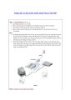
Modem ADSL Router Allied_Telesyn AR236e
 7 p |
7 p |  210
|
210
|  58
58
-

Modem ADSL Router CNET CAR2 804
 6 p |
6 p |  282
|
282
|  46
46
-
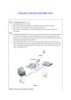
Modem ADSL Router Billion 5102s
 9 p |
9 p |  172
|
172
|  35
35
-
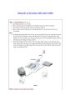
Modem ADSL Router AzTech 305EU
 7 p |
7 p |  155
|
155
|  33
33
-
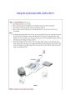
Modem ADSL Router LinkPro A2R 411
 8 p |
8 p |  223
|
223
|  26
26
-
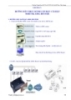
CHƯƠNG V HƯỚNG DẪN THỰC HÀNH LẮP ĐẶT- CÀI ĐẶT THIẾT BỊ ADSL ROUTER
 22 p |
22 p |  133
|
133
|  25
25
-
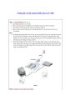
Modem ADSL Router DareLink 136e
 6 p |
6 p |  164
|
164
|  22
22
-

Modem ADSL Router CNET CAR-2 701U
 7 p |
7 p |  155
|
155
|  20
20
-

Modem ADSL Router ECOM 802EV2+
 7 p |
7 p |  159
|
159
|  19
19
-

Tăng tốc mạng và giảm giá cước sử dụng ADSL Traffic
 14 p |
14 p |  117
|
117
|  10
10
-

Bài giảng ADSL
 16 p |
16 p |  97
|
97
|  9
9
-

Đo thử đánh giá và lắp đặt ADSL (Tài liệu đào tạo từ xa)
 138 p |
138 p |  46
|
46
|  5
5
Chịu trách nhiệm nội dung:
Nguyễn Công Hà - Giám đốc Công ty TNHH TÀI LIỆU TRỰC TUYẾN VI NA
LIÊN HỆ
Địa chỉ: P402, 54A Nơ Trang Long, Phường 14, Q.Bình Thạnh, TP.HCM
Hotline: 093 303 0098
Email: support@tailieu.vn








